Selles artiklis näitan teile, kuidas CentOS 7-s vsftpd FTP-serverit installida ja sellele juurde pääseda. Alustame siis.
Vsftpd installimine:
vsftpd on saadaval CentOS 7 ametlikus paketihoidlas. Niisiis, saate selle hõlpsasti installida YUM-i paketihalduri abil.
Kõigepealt värskendage YUM-i paketi hoidla vahemälu järgmise käsuga:
$ sudo yum makecache
YUM-i paketi hoidla vahemälu tuleks värskendada.
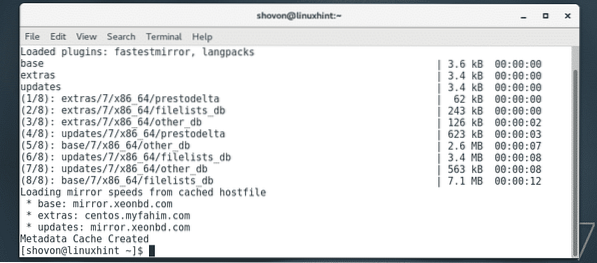
Nüüd installige vsftpd järgmise käsuga:
$ sudo yum installib vsftpd
Nüüd vajutage y ja seejärel vajutage

vsftpd tuleks installida.
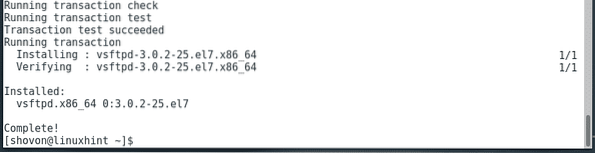
Nüüd kontrollige, kas vsftpd teenus töötab järgmise käsuga:
$ sudo systemctl olek vsftpdNagu näete, pole vsftpd-teenus käimas ega passiivne.

Teenuse vsftpd käivitamiseks käivitage järgmine käsk:
$ sudo systemctl start vsftpd
Nüüd kontrollige uuesti vsftpd teenuse olekut.
$ sudo systemctl olek vsftpdNagu näete, töötab vsftpd teenus.

Nüüd peaksite lisama vsftpd teenuse süsteemi käivitamisel, et see käivituks süsteemi käivitamisel automaatselt.
Teenuse vsftpd lisamiseks süsteemi käivitamisel käivitage järgmine käsk:
$ sudo systemctl lubab vsftpdvsftpd teenus tuleks lisada süsteemi käivitamisel.

Vsftpd konfiguratsioonifailid:
CentOS 7-s on kõik vsftpd konfiguratsioonifailid / etc / vsftpd kataloogi, nagu näete alloleval ekraanipildil.

Peamine konfiguratsioonifail on / etc / vsftpd / vsftpd.konf. Kui soovite vsftpd seadistada, kulutate enamasti selle faili muutmisele.
Peamine konfiguratsioonifail / etc / vsftpd / vsftpd.konf sisaldab palju kommentaare, mis on kasulikud vsftpd seadistamisel, kuid see muudab keeruliseks, millised seadistusvalikud on lubatud. Niisiis, soovitan teil säilitada originaalse konfiguratsioonifaili varukoopia ja eemaldada kõik kommentaarid / etc / vsftpd / vsftpd.konf faili. Nii saate kommentaare vaadata, kui vajate abi vsftpd seadistamisel ja teil on endiselt puhas konfiguratsioonifail, millega on lihtne töötada.
Varukoopia tegemiseks (ma nimetan seda / etc / vsftpd / vsftpd.konf.varundamine) originaali / etc / vsftpd / vsftpd.konf faili, käivitage järgmine käsk:
$ sudo cp -v / etc / vsftpd / vsftpd.conf / etc / vsftpd / vsftpd.konf.varundamine
Nüüd eemaldage kõik kommentaarid originaalist / etc / vsftpd / vsftpd.konf konfiguratsioonifail järgmise käsuga:
$ sudo egrep -v '^.* # '/ etc / vsftpd / vsftpd.konf.varukoopia | sudo tee / etc / vsftpd / vsftpd.konf
Nagu näete, näeb algne konfiguratsioonifail nüüd väga puhas välja.
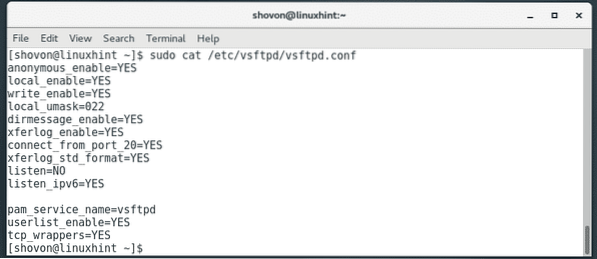
FTP-serveri avamine:
Vsftpd vaikekonfiguratsioon CentOS-is on piisavalt hea. Vaikimisi on vsftpd konfigureeritud viisil, mis võimaldab ainult CentOS 7 sisselogimiskasutajatel oma kodu kataloogidesse FTP kaudu juurde pääseda.
FTP-serverile juurdepääsu saamiseks võite kasutada käsurida lftp kliendiprogramm või mis tahes graafilised FTP-klientprogrammid, näiteks FileZilla. Kavatsen kasutada lftp käsurea FTP-klient selles artiklis. Testimiseks kasutan sama CentOS 7 masinat.
lftp on saadaval CentOS 7 ametlikus pakihoidlas.
Lftp installimiseks käivitage järgmine käsk:
$ sudo yum installi lftp
Nüüd vajutage y ja seejärel vajutage
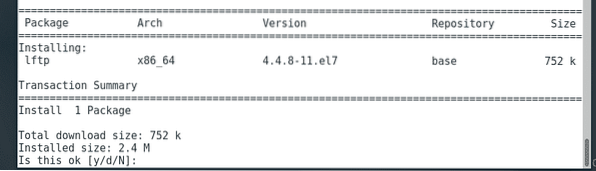
lftp tuleks installida.
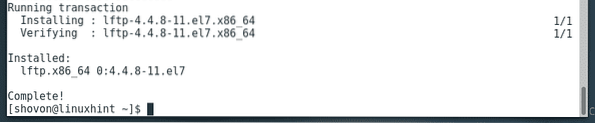
Nüüd leidke oma FTP-serveri IP-aadress järgmiselt:
$ ip aNagu näete, on minu FTP-serveri IP-aadress 192.168.21.133. Teie IP-aadress on erinev. Niisiis, asendage see edaspidi kindlasti oma omaga.
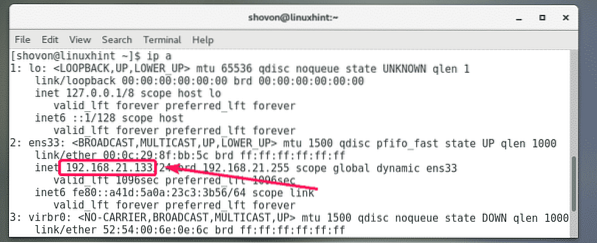
Nüüd proovige FTP-serverile oma sisselogimise kasutajana juurde pääseda järgmiselt:
$ lftp -u KASUTAJANIMI IP_ADDRSiin, USERNAME on teie sisselogimise kasutaja kasutajanimi, kelle soovite FTP-serverisse sisse logida kui ja IP_ADDR on teie FTP-serveri IP-aadress.

Nüüd sisestage oma sisselogimise kasutaja parool ja vajutage

Sa peaksid olema ühendatud.

Nagu näete, on loetletud kõik minu HOME kataloogi kataloogid ja failid. Nii see töötab.
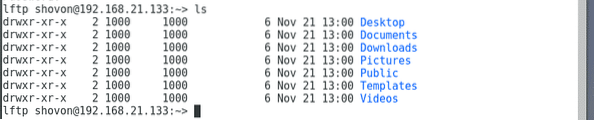
Uute FTP kasutajate lisamine:
Kuna vsftpd vaikekonfiguratsioon võimaldab ainult sisselogimiskasutajatel FTP kaudu oma kodukataloogidesse juurde pääseda, peate uue FTP kasutaja lisamiseks lisama oma CentOS 7 masinasse uue sisselogimis kasutaja.
Uue kasutaja lisamiseks linda, käivitage järgmine käsk:
$ sudo adduser -m linda
Nüüd määrake kasutajale parool linda järgmise käsuga. Pange tähele, et see on ka kasutaja FTP parool linda.
$ sudo passwd linda
Nüüd sisestage kasutaja jaoks parool linda ja vajutage

Nüüd tippige parool uuesti ja vajutage

Parool peaks olema määratud.
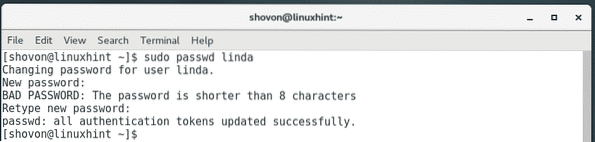
Nagu näete, pääsen ligi kasutaja HOME kataloogile linda mille ma just loonud.
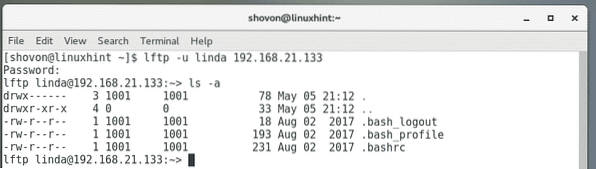
FTP-portide avamine:
Nüüd, kui kõik töötab, saate FTP-pordid avada, et teised inimesed sellele juurde pääseksid.
Selleks kasutage vaikimisi tulemüüriprogrammi (tulemüürCentOS 7) käivitage järgmine käsk:
$ sudo tulemüür-cmd --zone = public --add-service = ftp --püsiv
Nüüd laadige tulemüür uuesti, et muudatused jõustuksid järgmise käsuga:
$ sudo tulemüür-cmd - uuesti laadida
Nii installite CentOS 7-s vsftpd FTP-serveri ja pääsete sellele juurde. Täname selle artikli lugemise eest.
 Phenquestions
Phenquestions


